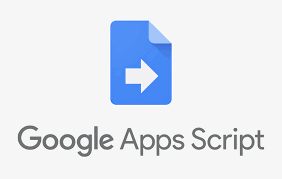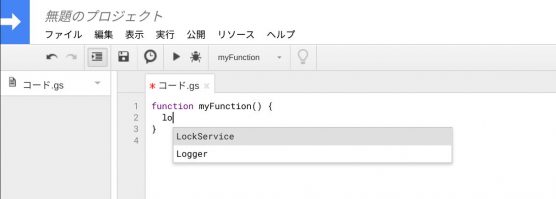こちらで「Google Apps Script(GAS)」を学び始めています。
メモ
コミュニティ「ノンプログラマーのためのスキルアップ研究会」についてのお知らせ #ノンプロ研
https://tonari-it.com/community-nonpro-semi/
GSuite関連ということで「GAS」についてのまとめ、ノウハウ、気づきも載せていきます!
今回は「Chromebookでコンテンツアシストが使えないときの対処法」です。
US配列のChromebookで「GASのコンテンツアシスト」が使えないときの対処法
「コンテンツアシスト」とは、GASの編集画面で関数などを呼び出すときの便利な補助コマンド。
US配列のChromebookでやる場合は以下のコマンドでおこないます。
CTRL+alt+space
なにか関数を呼び出すときにとっても便利なコマンドです。
たとえばログを出力する関数「Logger.log」を出すとき、「lo」とだけうって「CTRL+スペース※メモ」を打てば文字を保管してくれます。
しかしコレがUS配列のChromebookの場合はできません。「CTRL+space」は英数/かなのキーに割当られているからです。ここはちゃんと考えられていて、CTRL+alt+spaceキーで出せるようになっています。
ちょっと打ちづらいですけどね。初めてやると面食らうかもしれません。(私がそうだった)
以下にOS別コンテンツアシストの打ち方をメモしておきました。
よかったら参考にしてみてください。
メモ
・US配列のChromebookの場合
Ctrl+alt+space
・Windowsの場合
Ctrl+Space
・Macの場合
fn+control+space
fn+control+space+command(⌘)
control+command(⌘)+space